Sut i gymhwyso dyfrnod i un neu bob tudalen mewn dogfen Word?
Wrth ddefnyddio Microsoft Word, mae'n gyffredin ychwanegu dyfrnod llun neu ddyfrnod testun mewn dogfennau ar gyfer atgoffa darllenwyr fod y ddogfen yn ddrafft, yn gyfrinachol, yn sampl, ac ati. Yma, bydd yr erthygl hon yn dangos i chi sut i ychwanegu dyfrnod at bob tudalen o ddogfen Word, ac ychwanegu dyfrnod at un dudalen yn unig o ddogfen Word hefyd.
Rhowch ddyfrnod ar bob tudalen mewn dogfen Word
Gallwch chi roi dyfrnod yn hawdd ar bob tudalen mewn Dogfen Word gan y Watermark nodwedd yn hawdd. Gwnewch fel a ganlyn:
Cliciwch dylunio > Watermark, ac yna dewiswch ddyfrnod o'r gwymplen. Gweler y screenshot:
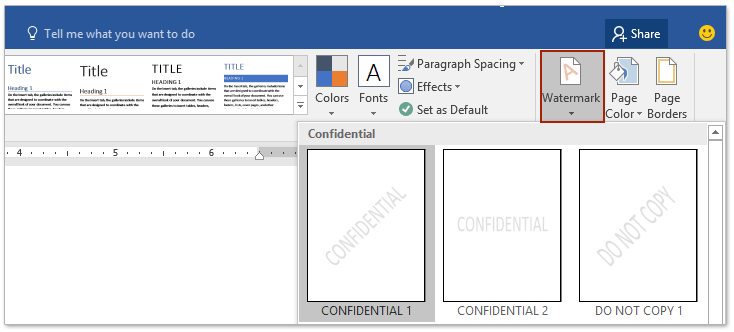
Nodiadau:
(1) Os oes angen ichi ychwanegu dyfrnod llun neu ddyfrnod testun wedi'i deilwra, cliciwch dylunio > Watermark > Dyfrnod Custom, ac yna: (A) gwirio Dyfrnod llun opsiwn a nodi'r llun yn ôl yr angen, neu (B) gwirio Dyfrnod testun dewis a ffurfweddu'r testun penodedig a'i arddull fformatio. Gweler y screenshot:

(2) I gael gwared ar y dyfrnod o bob tudalen, cliciwch dylunio > Watermark > Tynnwch y dyfrnod.
(3) Os ydych chi'n defnyddio Word 2010 neu 2007, cliciwch Layout Tudalen > Watermark, ac yna dewis dyfrnod o'r gwymplen.
Rhannwch un ddogfen Word yn hawdd i rai lluosog yn ôl toriad tudalen, adran / tudalen, neu bennawd ar unwaith!
O'i gymharu â rhannu dogfen Word trwy gopïo a gludo, bydd Kutools ar gyfer Word yn hwyluso'ch gwaith, ac yn gwella'ch effeithlonrwydd gwaith yn ddramatig gan ei nodwedd Hollti, a all rannu dogfen Word agoriadol gyfredol yn gyflym i rai lluosog fesul tudalen, fesul toriad adran, fesul tudalen egwyl, neu trwy Bennawd 1 yn ôl yr angen.

Rhowch ddyfrnod ar un dudalen mewn dogfen Word
Er enghraifft, mae gen i ddogfen Word gyda 7 tudalen, ac rydw i eisiau rhoi dyfrnod i'r ail dudalen yn unig. Yma, byddaf yn disgrifio'r camau manwl i ychwanegu dyfrnod at yr un dudalen benodol yn unig.
1. Ewch i ddechrau'r dudalen benodol (yr 2il dudalen yn fy achos i) byddwch chi'n ychwanegu dyfrnod, a chlicio Gosodiad (neu Layout Tudalen yn Word 2007/2010/2013)> seibiannau > Tudalen Nesaf. Gweler y screenshot:
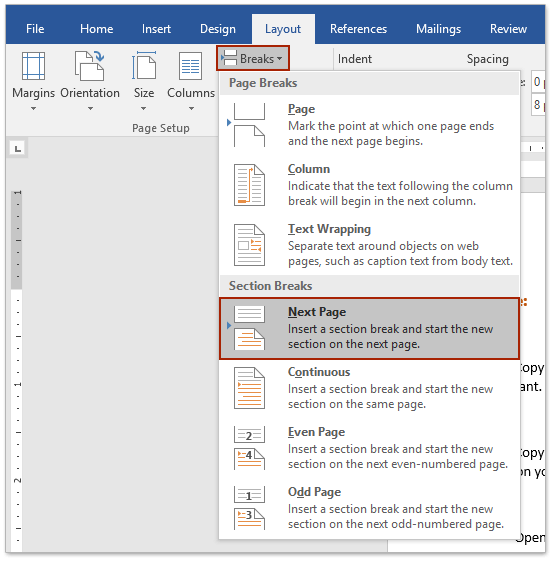
2. Ewch i ddiwedd y dudalen benodol (yr 2il dudalen yn fy achos i), a chlicio Gosodiad (neu Layout Tudalen yn Word 2007/2010/2013)> seibiannau > Tudalen Nesaf.
3. Cliciwch ddwywaith ar bennawd yr 2il dudalen i ddangos yr ardal pennawd. Ac yn awr fe welwch destun Yr un fath â Blaenorol islaw llinell pennawd. Gweler y screenshot:
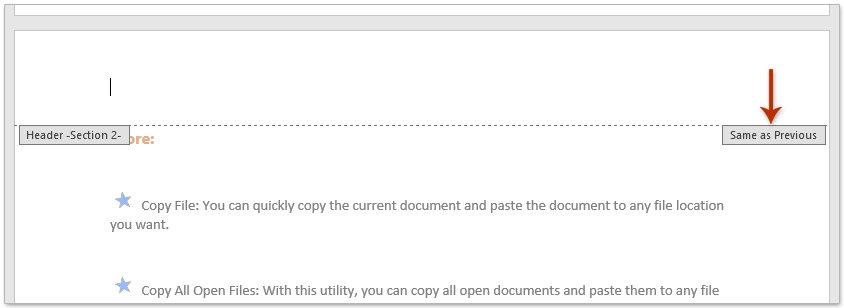
4. Nawr mae'r Offer Pennawd a Throedyn yn cael eu galluogi. Cliciwch dylunio (O dan Offer Pennawd a Throedyn)> Dolen i Blaenorol. Gweler y screenshot:

Nawr mae testun Yr un fath â Blaenorol yn cael ei dynnu o bennawd yr 2il dudalen.
5. Rhowch gyrchwr ar bennawd y 3edd dudalen, a chliciwch dylunio (O dan Offer Pennawd a Throedyn)> Dolen i Blaenorol i gael gwared ar destun Yr un fath â Blaenorol yn y 3edd dudalen.
6. Rhowch y cyrchwr ar bennawd yr 2il dudalen, cliciwch dylunio (neu Layout Tudalen yn Word 2007/2010)> Watermark, ac yna dewis dyfrnod o'r Watermark rhestr ostwng.
Nawr mae'r dyfrnod yn cael ei ychwanegu ar yr 2il dudalen yn unig o'r ddogfen Word gyfredol. Gweler y screenshot:

Pori tabbed a golygu sawl dogfen Word fel Firefox, Chrome, Internet Explore 10!
Efallai y byddwch yn gyfarwydd i weld tudalennau gwe lluosog yn Firefox/Chrome/IE, a newid rhyngddynt drwy glicio tabiau cyfatebol yn hawdd. Yma, mae Office Tab yn cefnogi prosesu tebyg, sy'n caniatáu ichi bori sawl dogfen Word mewn un ffenestr Word, a newid yn hawdd rhyngddynt trwy glicio ar eu tabiau. Cliciwch i gael treial am ddim nodweddion llawn!

Offer Cynhyrchiant Swyddfa Gorau
Kutools am Word - Dyrchafu Eich Profiad Word gyda Dros 100 Nodweddion Rhyfeddol!
🤖 Cynorthwy-ydd Kutools AI: Trawsnewidiwch eich ysgrifennu gydag AI - Cynhyrchu Cynnwys / Ailysgrifennu Testun / Crynhoi Dogfennau / Ymholwch am Wybodaeth yn seiliedig ar Ddogfen, i gyd o fewn Word
📘 Meistrolaeth Dogfen: Tudalennau Hollti / Uno Dogfennau / Dewis Allforio mewn Fformatau Amrywiol (PDF/TXT/DOC/HTML...) / Trosi swp i PDF / Allforio Tudalennau fel Delweddau / Argraffu Ffeiliau Lluosog ar unwaith...
✏ Golygu Cynnwys: Swp Dod o Hyd i ac Amnewid ar draws Ffeiliau Lluosog / Newid Maint Pob Llun / Trawsosod Rhesi Bwrdd a Cholofnau / Trosi Tabl i Testun...
🧹 Ymdrech Glân: swap i ffwrdd Mannau Ychwanegol / Toriadau Adran / Pob Pennawd / Blychau Testun / hypergysylltiadau / Am fwy o offer tynnu, ewch i'n Dileu Grŵp...
➕ Mewnosodiadau Creadigol: mewnosod Mil o Wahanwyr / Blychau Gwirio / Botymau Radio / Cod QR / Cod Bar / Tabl Llinell Lletraws / Pennawd Hafaliad / Capsiwn Delwedd / Pennawd Tabl / Lluniau Lluosog / Darganfod mwy yn y Mewnosod Grŵp...
🔍 Detholiadau Manwl: pinbwynt tudalennau penodol / tablau / siapiau / paragraffau pennawd / Gwella llywio gyda mwy Dewiswch nodweddion...
⭐ Gwelliannau Seren: Llywiwch yn gyflym i unrhyw leoliad / auto-mewnosod testun ailadroddus / toglo'n ddi-dor rhwng ffenestri dogfennau / 11 Offer Trosi...
